图文操作winxp系统设置世界之窗浏览器字号大小的技巧?
发布日期:2012-01-02 00:00 来源:http://www.haoxitongxiazai.com 作者: 好系统
不少winxp系统用户在使用的时候会遇到winxp系统设置世界之窗浏览器字号大小进的问题,绝大多数小伙伴都是第一次遇到winxp系统设置世界之窗浏览器字号大小这种问题,用户想要一个人来搞定winxp系统设置世界之窗浏览器字号大小的情况实在太难了,只需要按照;1、首先我们去百度上面下载一个最新的世界之窗的软件,直接来到百度的首页上来; 2、然后我们找到右上角的自定义及控制,就是菜单的选项;;就轻松的搞定了。接下来就由小编给大家现场演示一下winxp系统设置世界之窗浏览器字号大小的具体解决方法:
具体如下:
1、首先我们去百度上面下载一个最新的世界之窗的软件,直接来到百度的首页上来;
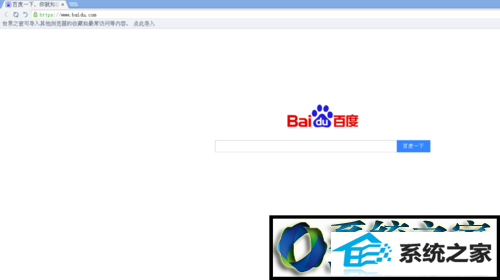
2、然后我们找到右上角的自定义及控制,就是菜单的选项;
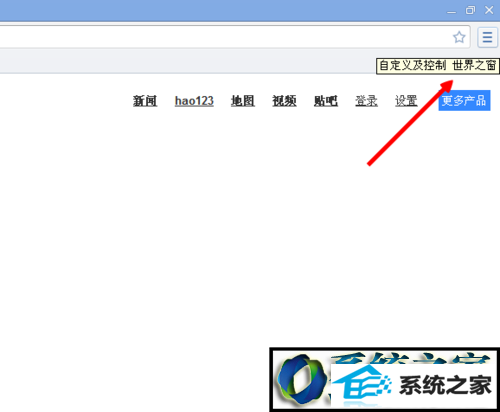
3、点击之后,我们找下边找设置的选项按钮;
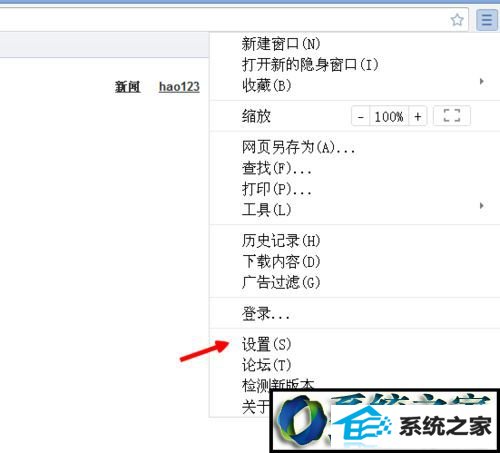
4、直接我们就来到世界之窗的设置的主页面上来;
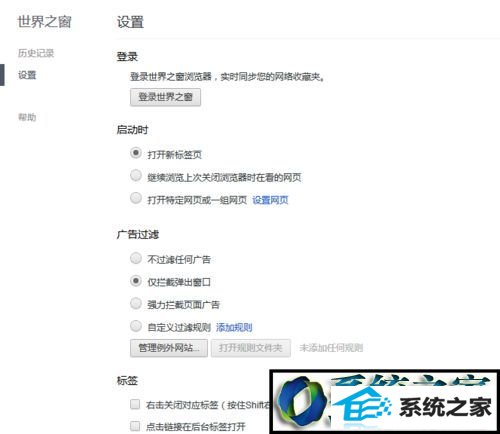
5、把鼠标拉到最下边,我们点击下边的显示高级设置的按钮;
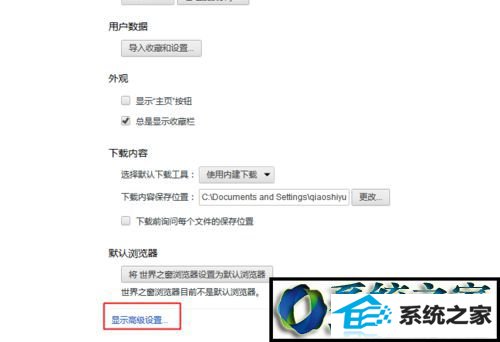
6、我们就在网络内容的下边找到字号,默认是中;
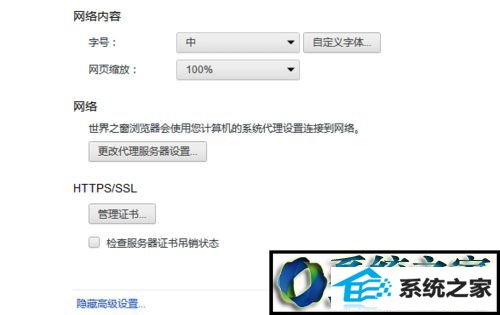
7、我们把字号改成极大就可以了,我们看一下和之前是不是一样的。
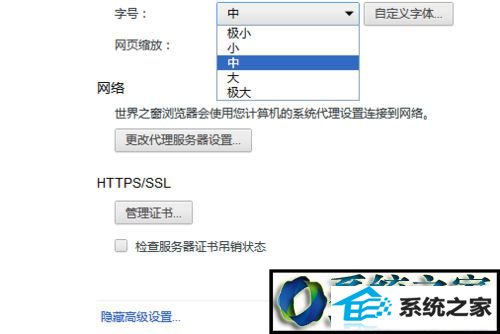
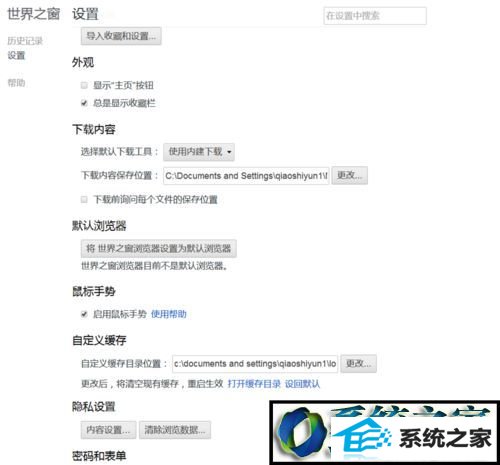
winxp系统下设置世界之窗浏览器字号大小的方法就为大家介绍到这里了。大家可以根据自己的情况,设置合适的字体大小。希望本教程能够帮助到所有有需要的朋友们!




